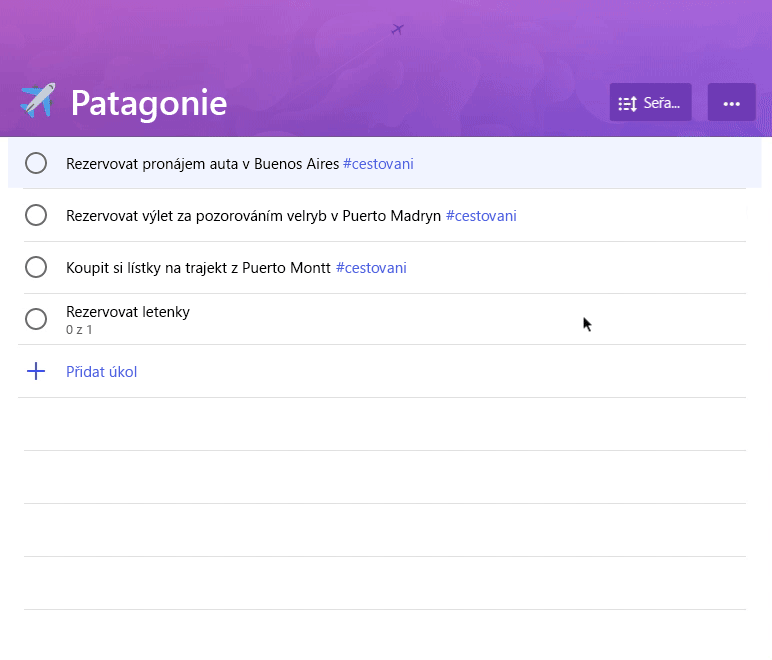Verze 2,0
Připravili jsme nový vzhled s dalšími možnostmi pozadí. Jednotlivé seznamy si přizpůsobte výběrem plných barev nebo celých snímků obrazovky – včetně nové ikony v systému Berlín z Wunderlist. V závislosti na názorech zákazníků jsme také snížili záhlaví seznamu a přepnuli na seznamy a úkoly.
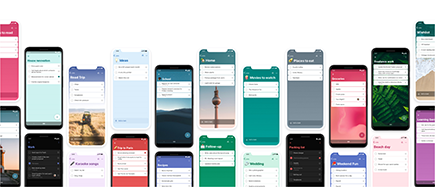
Pokud chcete vybrat pozadí seznamu, vyberte tři tečky v pravém horním rohu a pak vyberte požadovanou barvu nebo obrázek.
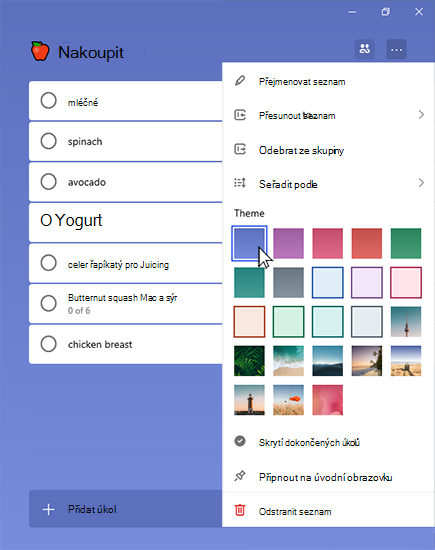
Verze 1,63
Pomocí naší nejnovější aktualizace můžete vytvářet skupiny seznamů, které slouží k uspořádání seznamů. Chcete-li vytvořit novou skupinu seznamů, klepněte nebo klikněte na ikonu skupiny seznam vpravo od seznamu + nový. Tím vytvoříte skupinu s názvem Skupina bez názvu. Chcete-li ho přejmenovat, klepněte nebo klikněte a vyberte "skupina bez názvu" a začněte psát název nové skupiny.
Pokud chcete do skupiny přidat seznamy, klikněte nebo klepněte a podržte seznam a přetáhněte ho do skupiny. Na mobilu můžete taky kliknout na tři tečky vpravo od názvu skupiny a pak vybrat možnost pro přidání nebo odebrání seznamů.
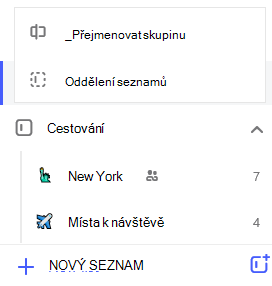
Ve Windows nebo na webu klikněte pravým tlačítkem myši na skupinu seznamů a proveďte změny ve skupině seznam. Na mobilu klepněte na tři tečky vpravo od názvu skupiny. Pak můžete přejmenovat seznamy skupin nebo oddělit skupiny. Výběrem možnosti oddělit seznamy odeberete skupinu seznam. Seznamy ze skupiny zůstanou a k nim budete mít na postranním panelu přístup.
Verze 1,62
Nyní je možné přiřadit úkoly libovolnému členovi sdíleného seznamu, včetně sebe. Pokud chcete přiřadit úkol ve sdíleném seznamu, otevřete zobrazení podrobností úkolu a klikněte nebo klepněte na přiřadit. Potom vyberte člena sdíleného seznamu, kterému chcete úkol přiřadit.
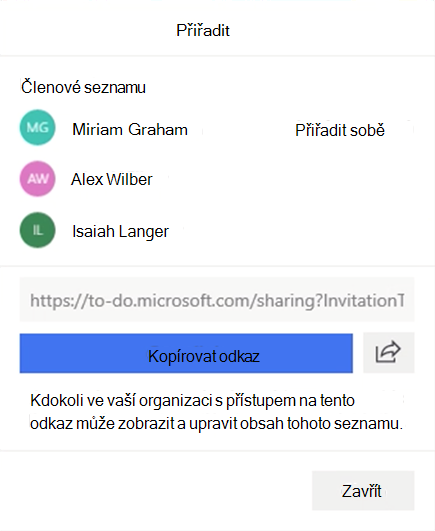
Pokud chcete zobrazit všechna přiřazení úkolů, klikněte nebo klepněte na seznam přiřazeno mně. Libovolný úkol, který vám byl přiřazen, se automaticky zobrazí spolu s přiřazeními z jiných povolených připojení, jako je třeba Planner.
Připojení Planneru můžete zapnout v nastaveních To-Do. Automaticky se zobrazí seznam přiřazeno mně. Můžete ji vypnout, když otevřete nastavení To-Do a nastavíte inteligentní seznam přiřazený mně na vypnuto.
Verze 1,52
Další krok našich integrace s aplikacemi Outlook a Microsoft 365 přijde ve verzi 1,52 s e-mailem označeným příznakem jako úkoly. Zákazníci, kteří se přihlásí do To-Do webu nebo aplikace systému Windows pomocí práce nebo školy, budou mít možnost Zobrazit seznam a povolit e-mail s příznakem jako úkoly na jejich účtu.

Jakmile je seznam e-mailů s příznakem povolený, bude vyplněn až 10 e-mailů s příznakem od posledních 2 týdnů. Všechny e-maily označené od tohoto místa budou přesměrovat do To-Do jako úkoly. V To-Do tyto e-maily budou plně upravovatelné úkoly, které se dají přejmenovat, přiřadit termíny splnění a připomenutím, přičíst do mého dne a označit jako důležité. Pokud chcete otevřít původní e-mail, stačí vybrat možnost, která se otevře v Outlooku v zobrazení podrobností.
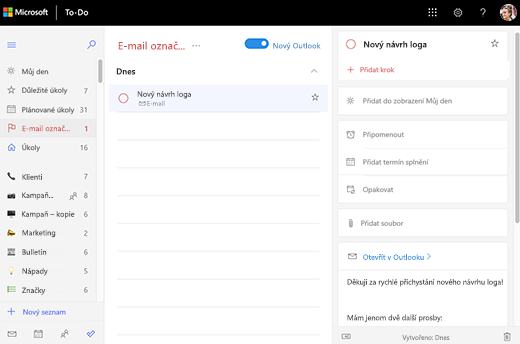
Verze 1.49
V naší příští aktualizaci bude Microsoft To-Do podporovat soubory jako přílohy. Přidáním obrázku, dokumentu nebo jiného souboru do úkolu teď můžete doplnit další kontext. Microsoft To-Do podporuje všechny typy souborů, ale nahrané soubory jsou omezené na 25 MB na úkol. Také soubory přidané do úkolů Outlooku budou plně přístupné v aplikaci Microsoft To-Do.
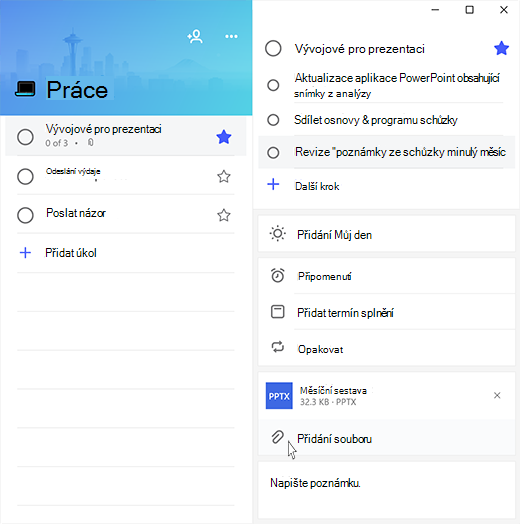
V tuto chvíli jsou soubory podporované jenom v osobních seznamech. V některé budoucí aktualizaci přidáme podporu souborů pro úkoly ve sdílených seznamech. I když jsou na Androidu přístupné všechny typy souborů, z aplikace pro Android se momentálně dají nahrávat jenom fotky.
Verze 1.39
Ve verzi 1.39 dostane Microsoft To Do nový vzhled na webu. Jednoduchý nový design vám umožní se plně soustředit na plnění úkolů. Zjednodušili jsme vizuální uspořádání seznamů pomocí barev a díky aktualizovaným ikonám budete mít okamžitý přehled o svých úkolech.
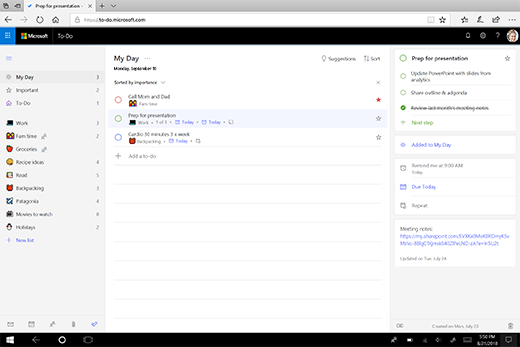
Zákazníci, kteří používají Microsoft To Do společně s jinými M365 webovými aplikacemi, taky ocení efektivnější možnosti designu napříč aplikacemi.
Verze 1,32
Teď, když jsme vyzkoušeli tyto kroky, jsme zaznamenali, že vás budou sdílet svůj vlastní další krok: sdílení seznamu v Microsoft To Do. Sdílení v Microsoft To Do jsme navrhli s ohledem na flexibilitu a jednoduchost, aby aplikace fungovala podle vašich představ. Odkaz pro sdílení usnadňuje koordinaci a spolupráci v malých týmech a mezi dvěma lidmi. Stačí vygenerovat odkaz a nasdílet ho s týmem, rodinou a přáteli přes e-mail, SMS nebo aplikaci podle vašeho výběru. Až projekt společně dokončíte, můžete sdílení klidně zrušit a odkaz pro sdílení vypnout, abyste nad seznamem měli plnou kontrolu.

Tato aktualizace se začne Microsoft To Do pro iOS, Android, Windows 10 a web v brzkém červnu. Očekáváme, že většina uživatelů To-Do bude mít tuto aktualizaci do poloviny června.
Verze 1,28
S vydáním Microsoft To Do verze 1,28 máme k dispozici kroky. Funkce Kroky se inspirovala dílčími úkoly a umožňuje každý úkol rozdělit na menší části, které se vám budou snadněji plnit.
Abychom zákazníkům pomohli dosáhnout ještě vyšší produktivity, bude se u každého úkolu zobrazovat, kolik kroků obsahuje a kolik kroků je zatím dokončených. Kroky si navíc uchovají svůj stav dokončení, i když se úkol, ke kterému patří, označí jako dokončený nebo nedokončený.